Операционные системы обеспечивают максимальную простоту, которую они могут дать пользователям, без ущерба для базовой функциональности или рабочего механизма системы. В этом отношении лидирует операционная система Windows, поскольку она довольно проста в использовании для пользователя и доступно множество параметров настройки.
Это не значит, что вы не можете выполнять эти задачи в другой ОС; можно, но по-другому или можно сказать хитроумно. Например, если вы хотите переместить или скопировать файл из одного каталога в другой, вы не можете просто перетащить его в Ubuntu 20.04, как в Windows. Точно так же, если вы хотите использовать ярлык любого приложения на рабочем столе Ubuntu, вы должны выполнить сложную процедуру, чтобы выполнить это действие. Эта статья посвящена добавлению программ на рабочий стол Ubuntu из других каталогов в рабочий стол Ubuntu, и для эффективного выполнения этой задачи предоставляется пошаговое руководство.
Как добавить ярлык для настольных приложений Ubuntu
Есть два способа добавить приложения на рабочий стол Ubuntu:
Настройка и установка языка в Ubuntu
- Использование графического интерфейса Ubuntu
- Использование терминала для добавления ярлыка приложений на рабочий стол
Как добавить программу Ubuntu на рабочий стол с помощью графического интерфейса пользователя
Хотя этот метод проще по сравнению со вторым, его все же достаточно сложно выполнять осторожно. Ubuntu содержит «.desktop”Файлы, которые можно использовать в качестве ярлыков на рабочем столе для приложений. Мы проследим каталог, содержащий «.desktop”Файлы, а затем мы добавим его на рабочий стол; Итак, давайте начнем и внимательно выполните следующие шаги:
Шаг 1: Откройте каталог файлов .desktop: Откройте файловый менеджер, доступный на панели задач Ubuntu:
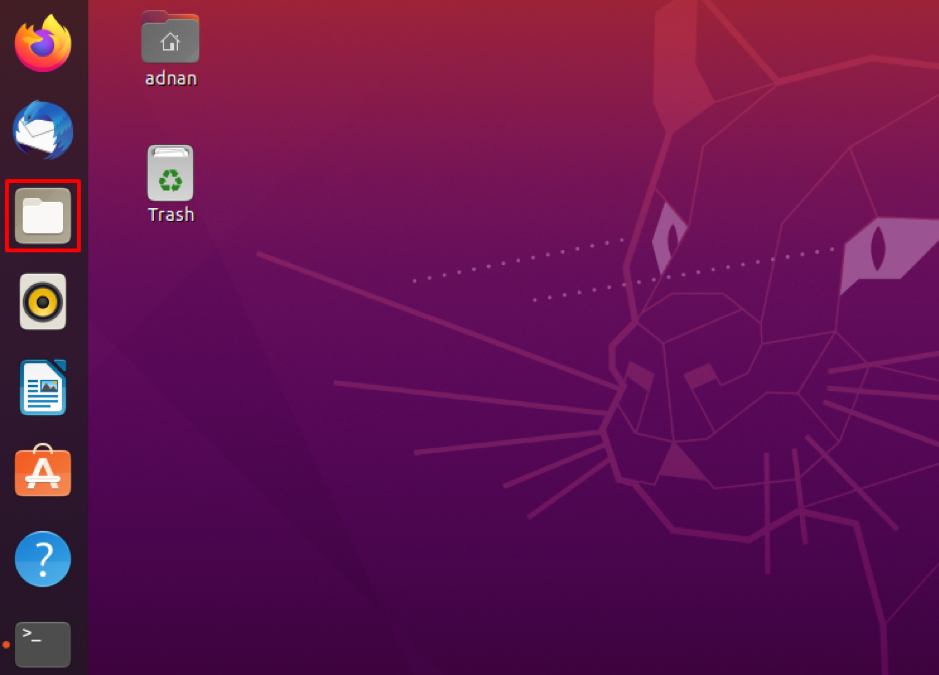
Как только он будет открыт, вы увидите «Другие места»Доступно на левой панели файлового менеджера. Щелкните по нему и на правой панели перейдите к «Компьютер“:
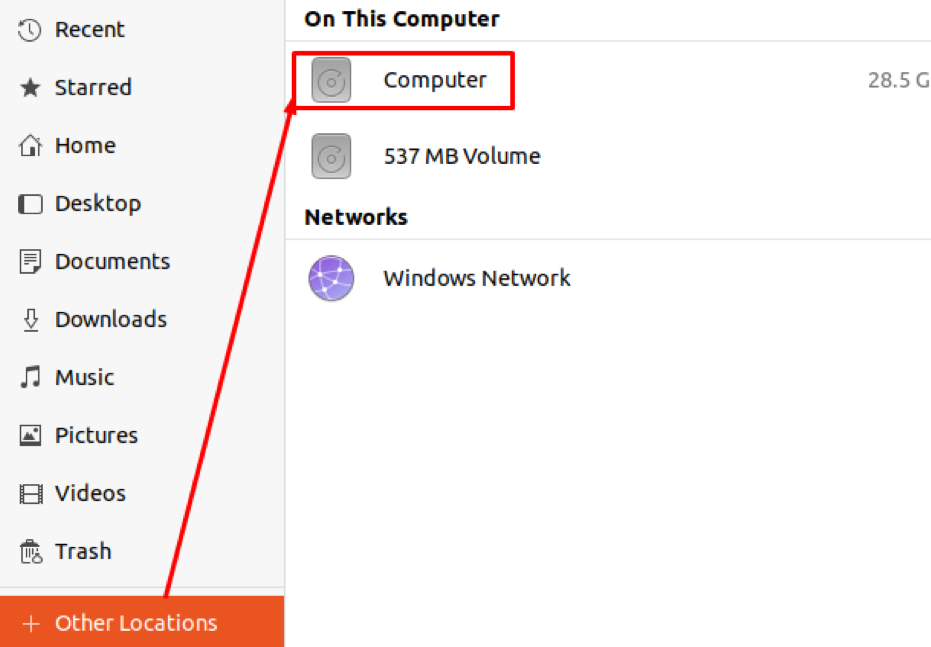
Вы увидите список папок внутри «Компьютер»Справочник; нажать на «usr», Чтобы продолжить:
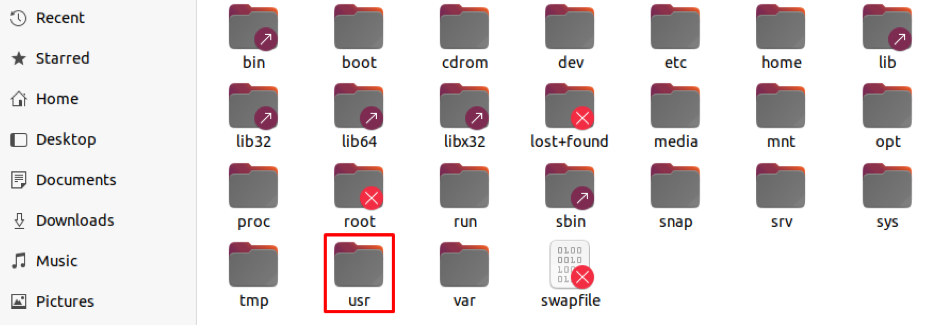
В «usr», Вы должны перейти в«Поделиться» папка:

Значок «Поделиться»Папка содержит дополнительные каталоги; найдите «Приложения»И щелкните по нему, чтобы открыть:
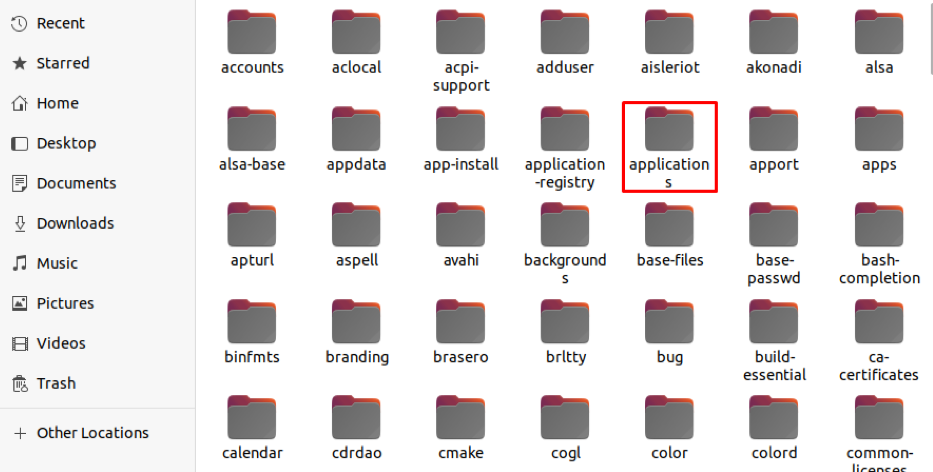
После этого вы получите список «.desktop”Файлы, доступные в каталоге:
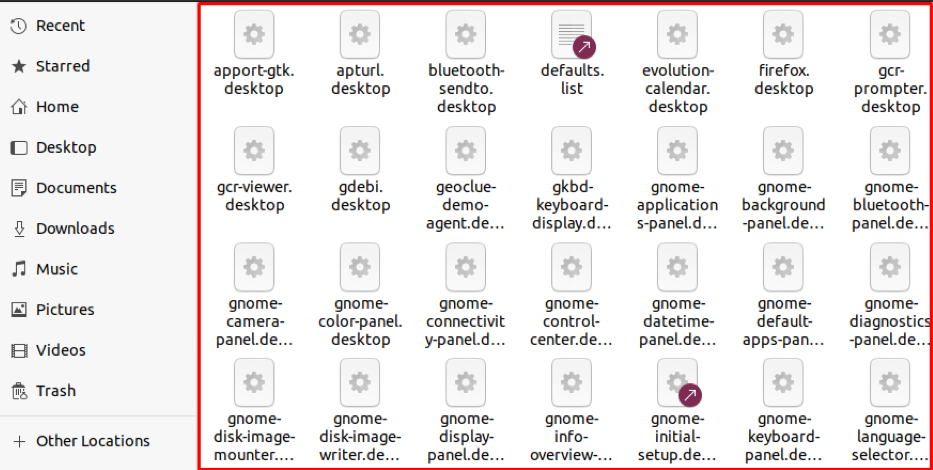
Шаг 2: Выберите любой файл .desktop и скопируйте / вставьте его в каталог рабочего стола: Оказавшись в каталоге приложений, вы можете выбрать любой из файлов .desktop и скопировать файл в каталог рабочего стола. Например, мы хотим сделать ярлык для «dgebi.desktop”, Щелкните файл правой кнопкой мыши и выберите« Копировать »:
Создаём ярлык- ссылку на рабочем столе Ubuntu 20.04
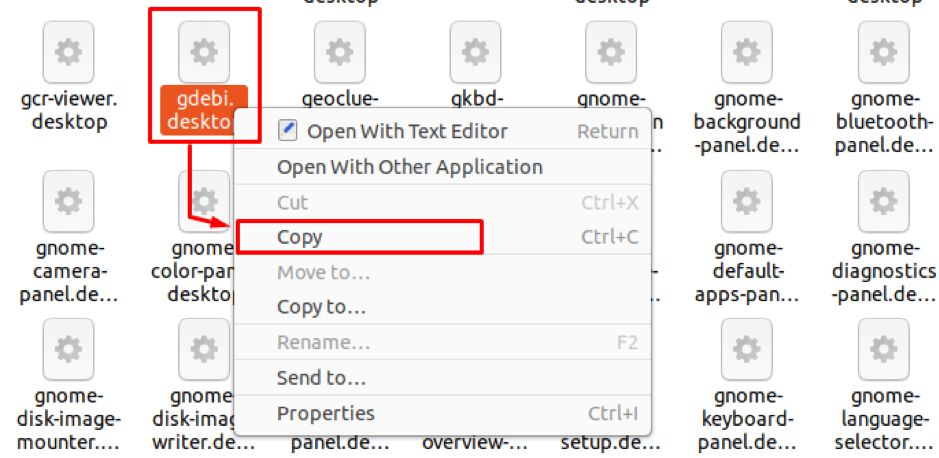
После того, как вы скопировали файл, вернитесь к «Рабочий стол»И щелкните правой кнопкой мыши«Рабочий стол,»И нажмите«Вставить» чтобы получить «gdebi.desktop»Файл на рабочем столе.
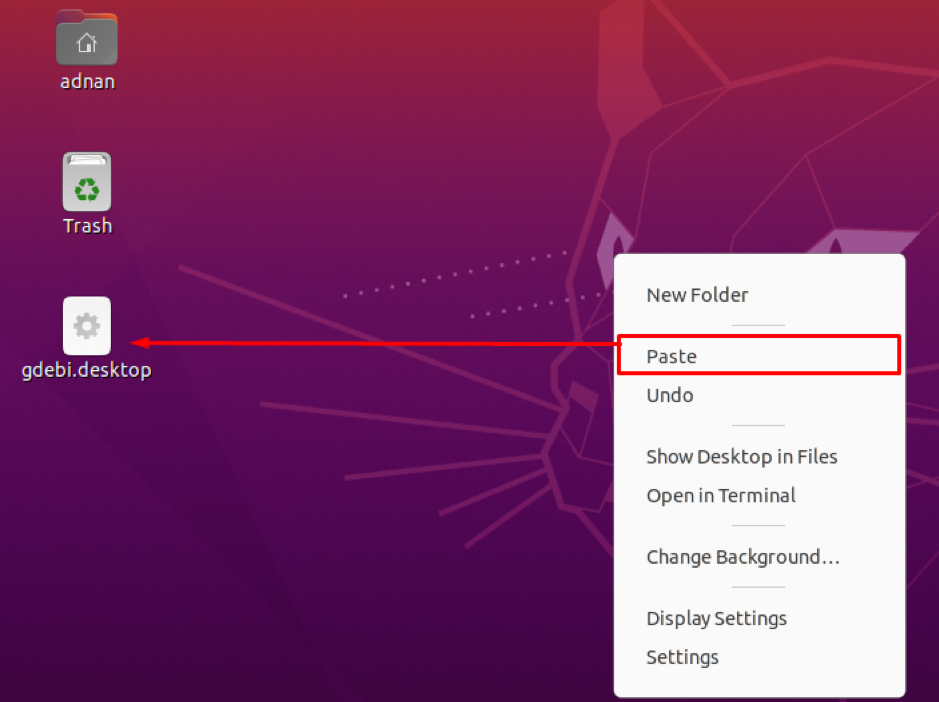
Шаг 3: Сделайте ярлык исполняемым: Это последний и последний шаг, чтобы сделать ярлык полностью функциональным. После этого; наблюдается, что скопированное приложение не будет исполняемым; чтобы сделать его работоспособным, щелкните файл правой кнопкой мыши и выберите «Разрешить запуск», Чтобы сделать файл исполняемым:

После того, как вы выполнили вышеуказанный шаг, значок «GDebi»Также изменится, и он станет исполняемым:
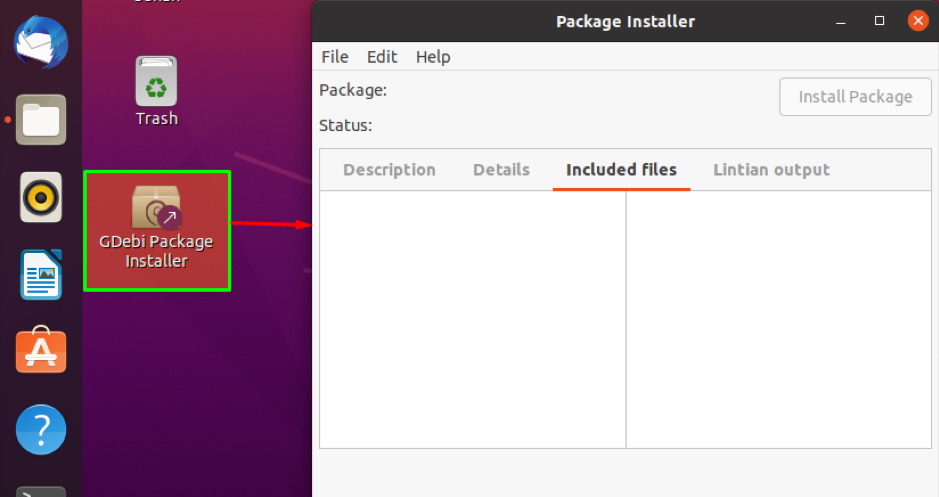
Как добавить программу Ubuntu на рабочий стол с помощью терминала
Откройте терминал (Ctrl + Alt + T) и переместите терминал в «Рабочий столКаталог: теперь создайте файл с именем «gdebi.desktop”Используя команду, приведенную ниже:

Теперь откройте файл с помощью редактора nano, выполнив следующую команду:
Файл откроется в редакторе nano; вам необходимо скопировать конфигурации «gdebi.desktop»В новый файл (который вы создали на рабочем столе): после копирования содержимого нажмите«Ctrl + S», Чтобы сохранить изменения и выйти из редактора, нажав Ctrl + X:
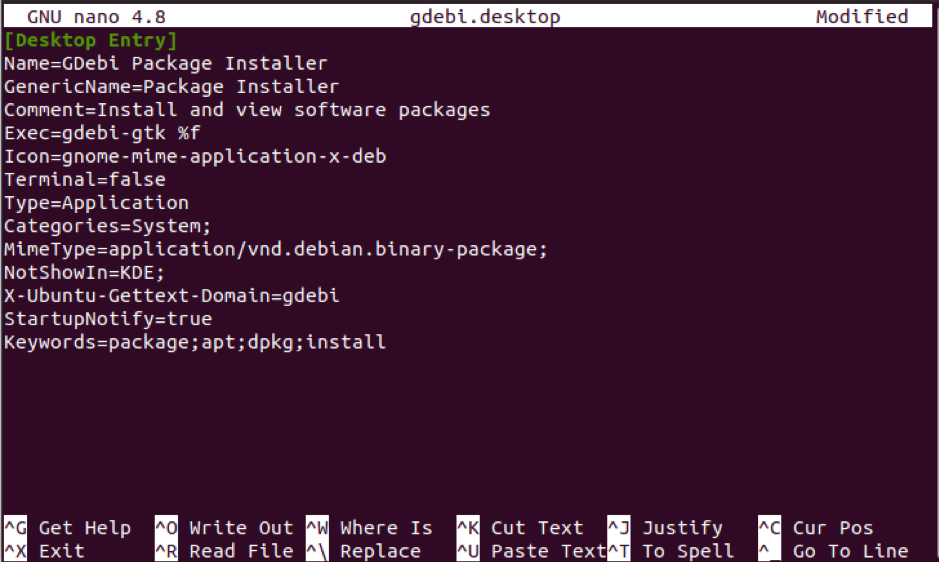
После успешного сохранения изменений: перейдите на рабочий стол, щелкните файл правой кнопкой мыши и выберите «Разрешить запуск», Чтобы сделать его исполняемым.

После вышеуказанного шага будет выбран значок пакета, и он станет исполняемым:
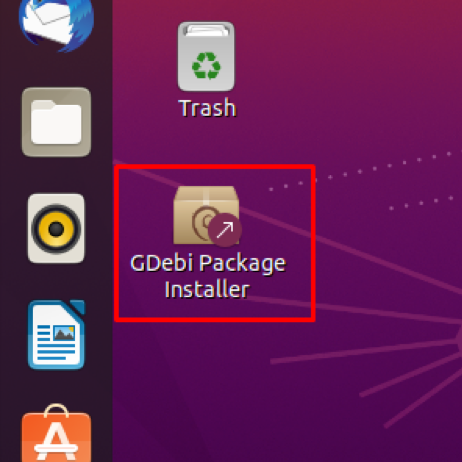
Примечание: Вы можете получить конфигурацию любого «.desktop”Файл, перейдя к «Usr / share / applications» из графического интерфейса рабочего стола Ubuntu и дважды щелкните любой из значков «.desktop»Файлы, которые вы хотите получить настройкой; вы можете скопировать контент и вставить его в файл (который вы хотите сделать ярлыком):
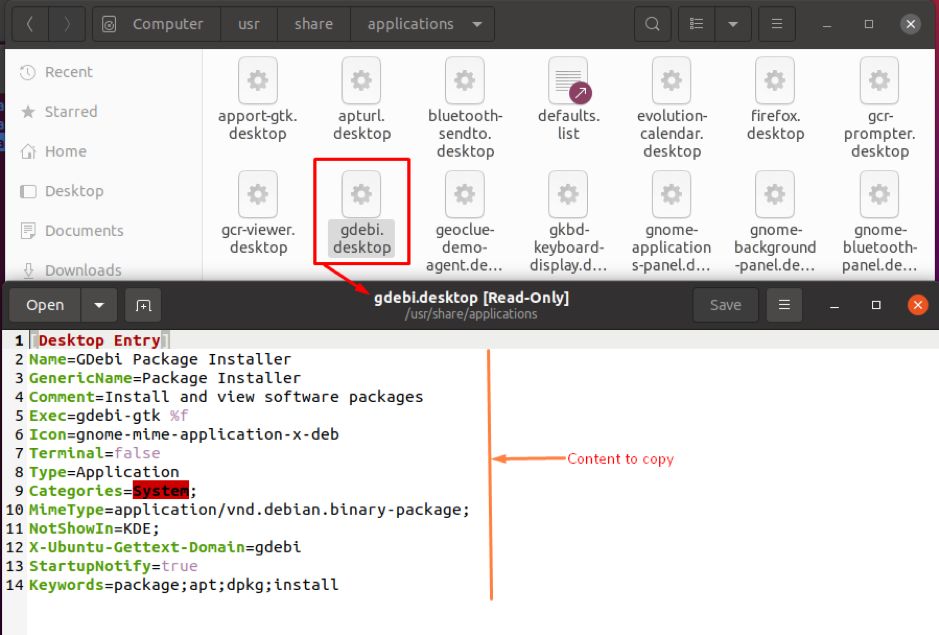
Заключение
В вычислительной технике наиболее часто используемые инструменты хранятся в виде ярлыков и находятся в легкодоступном месте на ПК. Легкодоступные места, к которым пользователи могут легко перемещаться, — это рабочий стол и панель задач. В этой статье мы обсудили способы добавления программ на рабочий стол, чтобы пользователи могли легко находить часто используемые приложения. В дистрибутивах Linux довольно сложно создать ярлык, но это также интересно из-за того, что процедуры отличаются от других операционных систем.
Источник: ciksiti.com
Русские Блоги
Как добавить программу запуска в лаунчер под убунту?
Прежде всего, нужно знать, что в ubuntu /usr/share/applications/ Все методы запуска ярлыков хранятся по пути.

Следовательно, если вы хотите добавить элемент быстрого старта, вам необходимо создать соответствующий .desktop файл
В качестве примера возьмем pycharm в ubuntu:
1. Сначала выполните команду:
sudo gedit /usr/share/applications/Pycharm.desktop
2. Введите и вставьте следующие поля в Pycharm.desktop:
[Desktop Entry] Type=Application Name=Pycharm GenericName=Pycharm3 Comment=Pycharm3:The Python IDE Exec=sh xxx/pycharm.sh (Путь, по которому находится pycharm.sh) Icon= xxx / bin / pycharm.png (путь, по которому находится pycharm.png) Terminal=pycharm Categories=Pycharm
Источник: russianblogs.com
Как установить приложения Linux Mint (Hypnotix, Webapp-Manager и т. Д.) Через PPA в Ubuntu

Команда Linux Mint представила множество замечательных новых приложений в последних выпусках. И теперь доступен Ubuntu PPA, который содержит эти приложения для всех текущих выпусков Ubuntu.
Без добавления репозитория Linux Mint и установка приоритета, Ubuntu PPA — хороший выбор для установки или получения обновлений пакета.
А Butterfly, главный участник проекта Linux Mint на панели запуска, поддерживает Репозиторий PPA с пакетами для поддержки Ubuntu 18.04, Ubuntu 20.04, Ubuntu 21.04 и Ubuntu 21.10. И PPA содержит обновленные версии следующих пакетов:
- Громоздкий переименователь командных файлов.
- Плеер Hypnotix IPTV.
- Программа просмотра изображений Pix и браузер.
- Приложение для заметок.
- Передача файлов по локальной сети Warpinator.
- Менеджер веб-приложений Mint.
- И еще немного.

Добавьте PPA и установите приложения Linux Mint в Ubuntu:
Во-первых, откройте терминал либо из меню «Пуск», либо нажмите Ctrl + Alt + T на клавиатуре. Когда терминал откроется, вставьте команду ниже и нажмите Enter, чтобы добавить PPA:
sudo add-apt-repository ppa: kelebek333 / mint-tools
Введите пароль пользователя, без визуальной обратной связи, когда он спросит, и нажмите Enter, чтобы продолжить.

2. Затем установите или обновите приложения Linux Mint:
После добавления PPA теперь вы можете установить одно или все предыдущие приложения с помощью команды apt.
Например, установите менеджер веб-приложений с помощью команды:
sudo apt установить webapp-manager
Для других приложений замените webapp-manager в команде с bulky , hypnotix , pix или warpinator .

А если доступна версия обновления, вы сможете обновить пакет через Software Updater вместе с обновлениями системы.
Удалите PPA и приложения Linux Mint:
Чтобы удалить эти приложения Linux Mint, запустите команду apt с remove флаг. Например, удалите громоздкие с помощью команды:
sudo apt remove —autoremove громоздкий
Также замените команду bulky in на другой, который нужно удалить.
И удалите Ubuntu PPA с помощью команды:
sudo add-apt-repository —remove ppa: kelebek333 / mint-tools
или с помощью утилиты «Программное обеспечение и обновления» на другой вкладке «Другое программное обеспечение».

Похожие посты:
- Список репозиториев PPA для Ubuntu 17.04 Zesty Zapus
- Использование PPA в Ubuntu Linux [Полное руководство]
- Как установить Linux Mint 20 [Самый простой из возможных способов]
- Что такое PPA Purge? Как использовать его в Ubuntu и других дистрибутивах на основе Debian?
- 12 Что нужно сделать после установки Linux Mint 19
- Что нужно сделать после установки Ubuntu 18.04
- Руководство для начинающих обрабатывать различные ошибки, связанные с обновлением в Ubuntu
- Ubuntu 17.04 «Zesty Zapus» Все варианты Ссылки для скачивания
- Скачать иконки для Ubuntu — 10 лучших тем для Ubuntu
- Лучшие темы Ubuntu: 10 Linux Icon Themes 2019
Первичная боковая панель
популярные посты
- 3 способа отключить GetApps на телефонах Xiaomi, Redmi и Poco под управлением MIUI 1.6k просмотров
- Восклицательный знак на сетевом сигнале, мобильные данные не работают? 8 способов исправить 1.4k просмотров
- 8 лучших сайтов для бесплатного чтения манги онлайн 1.3k просмотров
- Как извлечь и установить файлы tar.gz в Ubuntu 1.2k просмотров
- Как искать в Google, используя изображение или видео 0.9k просмотров
- Как установить Android App APK на устройстве Samsung Tizen OS просмотров 800
- 3 способа скрыть вкладки в Google Chrome просмотров 800
- [Работает] Удаление синего кружка с сенсорного экрана телефона Samsung просмотров 800
- В потоке Discord нет звука? 6 способов исправить просмотров 800
- Устранение неполадок «E: невозможно найти пакет» Ошибка в Ubuntu [Учебник для начинающих] просмотров 700
- Служба Host Network Service Высокое использование сети в Windows 11/10 просмотров 700
- Как скопировать и вставить в терминал Linux [для абсолютных новичков] просмотров 700
- Как найти потерянный Apple Pencil с помощью iPad (1-го и 2-го поколения) просмотров 700
- Linux: что такое Opt Directory и как открыть Opt Directory просмотров 600
- Windows 11 неправильно предупреждает, что защита Local Security Authority отключена просмотров 600
- 9 лучших ОС Android для ПК (32, 64 бит) — 2022 г. просмотров 500
- Способы 3, чтобы открыть файл PST без Office Outlook в Windows 10 просмотров 500
Источник: websetnet.net